กระบวนการส่งออกสามารถใช้เพื่อส่งออกบุ๊กมาร์กได้เช่นกัน
- ในการส่งออกรายการโปรดจาก Internet Explorer คุณควรค้นหาการตั้งค่าที่เหมาะสมเพื่อส่งออกรายการโปรดของคุณเป็นไฟล์ HTML ก่อน
- เบราว์เซอร์ส่วนใหญ่รองรับการนำเข้าไฟล์ HTML สำหรับการซิงโครไนซ์การตั้งค่าหรือการถ่ายโอนบุ๊กมาร์ก
- หลังจากส่งออกแล้ว คุณควรตรวจสอบไฟล์เพื่อดูว่ามีรายการที่ต้องการรวมอยู่หรือไม่
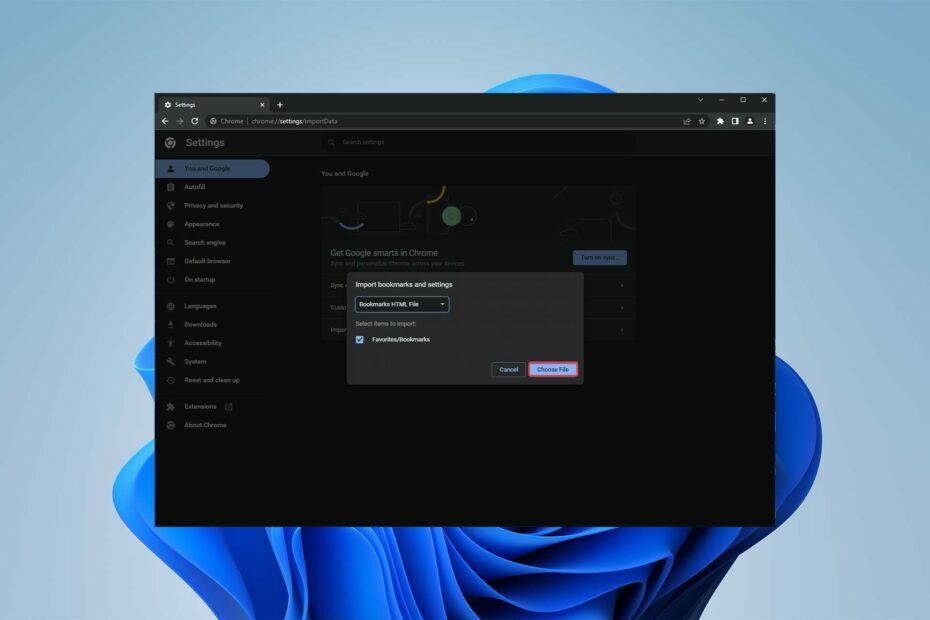
- การโยกย้ายอย่างง่าย: ใช้ตัวช่วย Opera เพื่อถ่ายโอนข้อมูลที่ออก เช่น บุ๊กมาร์ก รหัสผ่าน ฯลฯ
- เพิ่มประสิทธิภาพการใช้ทรัพยากร: หน่วยความจำ RAM ของคุณถูกใช้อย่างมีประสิทธิภาพมากกว่าในเบราว์เซอร์อื่น
- ความเป็นส่วนตัวที่เพิ่มขึ้น: รวม VPN ฟรีและไม่ จำกัด
- ไม่มีโฆษณา: Ad Blocker ในตัวช่วยเพิ่มความเร็วในการโหลดหน้าและป้องกันการทำเหมืองข้อมูล
- เป็นมิตรกับการเล่นเกม: Opera GX เป็นเบราว์เซอร์แรกและดีที่สุดสำหรับการเล่นเกม
- ดาวน์โหลด Opera
หากคุณยังคงใช้ Internet Explorer เพื่อเข้าถึงเว็บ อาจถึงเวลาส่งออกรายการโปรดจาก Internet Explorer และย้ายไปยัง Microsoft Edge เวอร์ชันเบราว์เซอร์ที่ดีกว่า
บราวเซอร์ของ Microsoft มาพร้อม ตัวจัดการบุ๊คมาร์ค สำหรับบันทึกและจัดระเบียบหน้าที่เข้าชมบ่อย เช่น Chrome, Firefox และเบราว์เซอร์อื่นๆ
ต่อไปนี้คือวิธีการส่งออกบุ๊กมาร์กจากเบราว์เซอร์ปัจจุบันและนำเข้าไปยัง Microsoft Edge ซึ่งเป็น Internet Explorer เวอร์ชันอัปเกรด
รายการโปรดเก็บไว้ใน Internet Explorer 11 ที่ไหน
Microsoft จัดเก็บข้อมูลเกี่ยวกับหน้าที่คั่นหน้าของคุณใน a โฟลเดอร์บนคอมพิวเตอร์ของคุณ. สามารถเข้าถึงได้เพื่อประเมินรายการโปรดของคุณหรือดึงออกจากโฟลเดอร์เพื่อย้าย
คุณสามารถค้นหารายการโปรดของ Internet Explorer ได้จากที่ต่อไปนี้: C:\Users\Favorites\
หากคุณเปลี่ยนตำแหน่งที่เก็บข้อมูลของเบราว์เซอร์ ตำแหน่งอาจเปลี่ยนไป ดังนั้นให้ลองค้นหาในโฟลเดอร์อื่น
เคล็ดลับด่วน:
แม้ว่า Internet Explorer จะยังใช้งานได้ แต่ก็สูญเสียการสนับสนุนทั้งหมดจาก Microsoft หากคุณต้องการเบราว์เซอร์ที่เร็วขึ้นและได้รับการอัปเดตเป็นประจำ คุณควรลองใช้ Opera นอกจากนี้ยังมาพร้อมกับคุณสมบัติโบนัสมากมาย
Opera เป็นเบราว์เซอร์ที่รวมความเร็วและความสามารถในการปรับแต่งเข้ากับการออกแบบที่ได้รับรางวัล ตัวจัดการบุ๊กมาร์กในตัว ตัวบล็อกโฆษณาสำหรับโฆษณาที่น่ารำคาญทั้งหมด รวมทั้งการเข้าถึงแถบด้านข้างที่ง่ายดายไปยังแอปโซเชียลจะทำให้ประสบการณ์การท่องเว็บของคุณราบรื่น

โอเปร่า
ปรับแต่งได้สูง เป็นมิตรกับผู้ใช้ และคุณสมบัติที่ผสานรวมทั้งหมดเพื่อสร้างเบราว์เซอร์ที่น่าทึ่ง
ฉันจะส่งออกและนำเข้ารายการโปรดจาก Internet Explorer 11 ได้อย่างไร
1. ขั้นตอนการส่งออก
- คลิก รายการโปรด(ไอคอนรูปดาว) ใน Internet Explorer ให้คลิกลูกศรลงที่อยู่ถัดจาก เพิ่มในรายการโปรด, และเลือก นำเข้าและส่งออก.
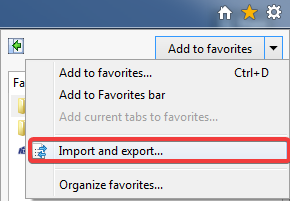
- คลิก ต่อไป หลังจากเลือก ส่งออกเป็นไฟล์.
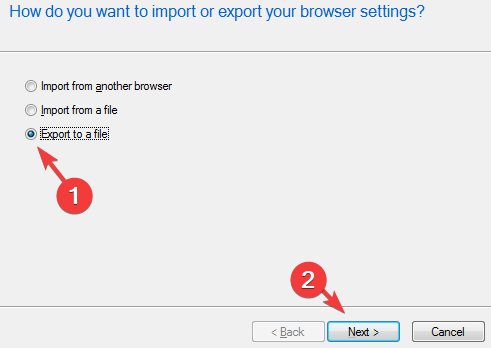
- หลังจากตรวจสอบ ช่องทำเครื่องหมายรายการโปรด, คลิก ต่อไป.
- ตอนนี้คุณควรจะสามารถเลือกตำแหน่งที่จะบันทึกไฟล์ HTML ที่มีรายการโปรดของคุณได้
กระบวนการส่งออกจะแตกต่างกันไปตามเวอร์ชันของ Internet Explorer; อย่างไรก็ตาม วิธีนี้ใช้ได้เฉพาะกับเวอร์ชัน 11
2. ขั้นตอนการนำเข้า
ไมโครซอฟต์ขอบ:
- ค้นหาไฟล์ HTML ที่ Internet Explorer ส่งออก
- เลือก รายการโปรด, ตัวเลือกเพิ่มเติม, แล้ว นำเข้ารายการโปรด.
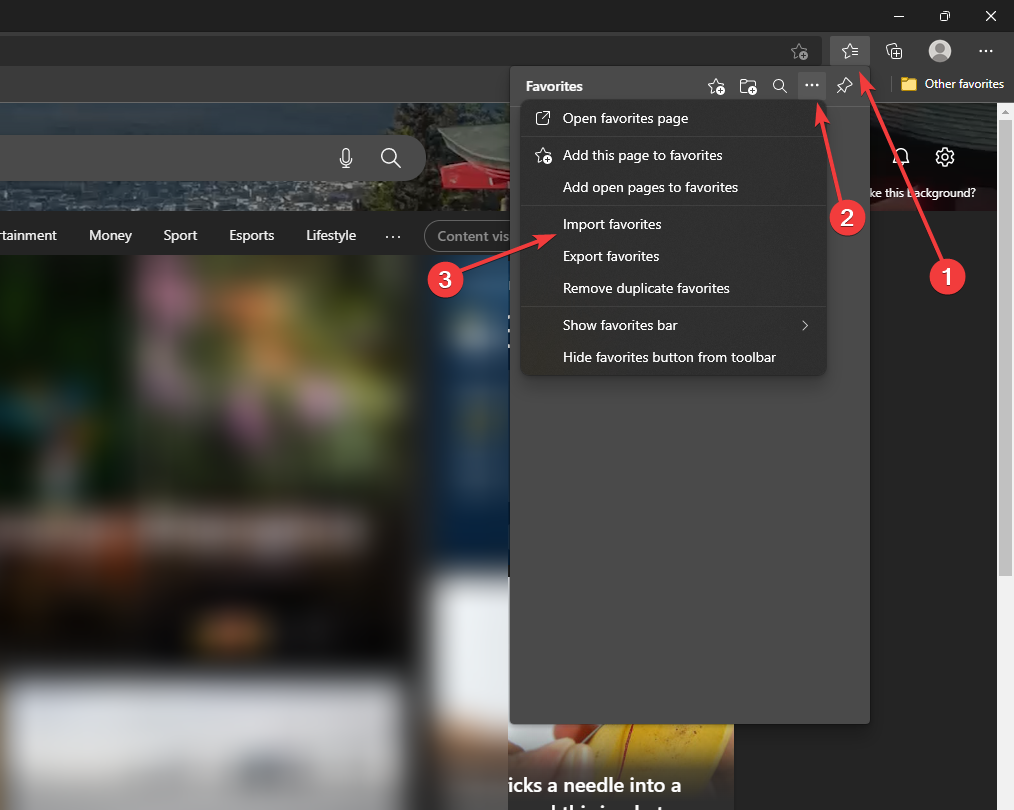
- เลือกไฟล์จากพีซีของคุณและ Edge จะนำเข้ารายการโปรดของคุณ
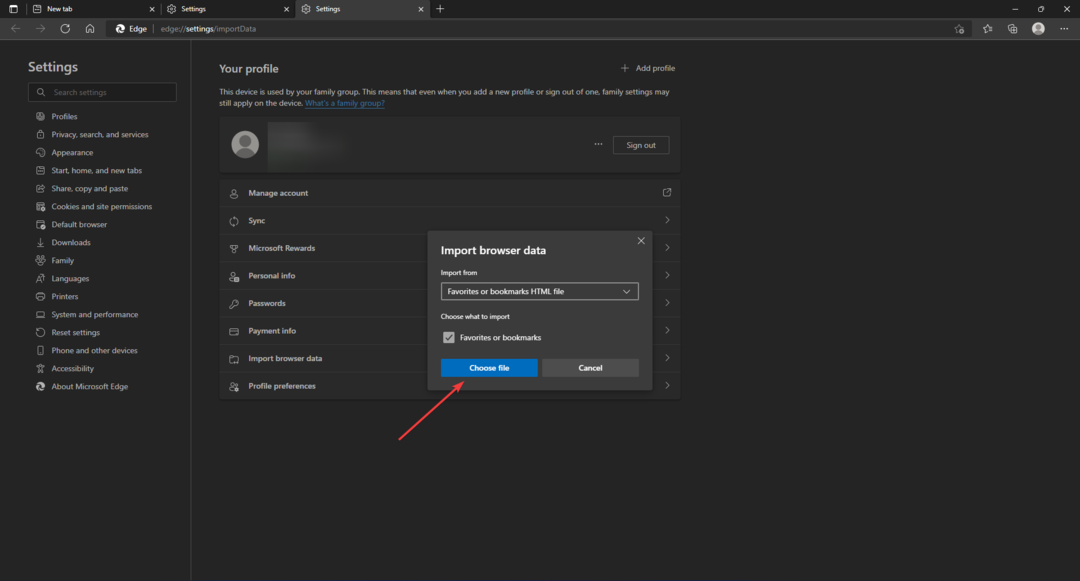
- ไปที่ รายการโปรด ใน Microsoft Edge เพื่อดูรายการโปรดที่นำเข้าของคุณ
เคล็ดลับจากผู้เชี่ยวชาญ: ปัญหาพีซีบางอย่างแก้ไขได้ยาก โดยเฉพาะอย่างยิ่งเมื่อพูดถึงที่เก็บที่เสียหายหรือไฟล์ Windows ที่หายไป หากคุณกำลังมีปัญหาในการแก้ไขข้อผิดพลาด ระบบของคุณอาจเสียหายบางส่วน เราแนะนำให้ติดตั้ง Restoro ซึ่งเป็นเครื่องมือที่จะสแกนเครื่องของคุณและระบุว่ามีข้อผิดพลาดอะไร
คลิกที่นี่ เพื่อดาวน์โหลดและเริ่มการซ่อมแซม
เนื่องจาก Microsoft Edge เป็น Internet Explorer เวอร์ชันที่เหนือกว่าและได้รับการปรับปรุง คุณจึงควรส่งออกรายการโปรดจาก Internet Explorer ไปยัง Edge เพื่อท่องอินเทอร์เน็ตได้เร็วขึ้น
โครเมียม:
- เปิด โครเมียม.
- ที่ด้านบนขวา ให้คลิก มากกว่า, เลือก ที่คั่นหนังสือ, แล้วก็ นำเข้าบุ๊กมาร์กและการตั้งค่า.
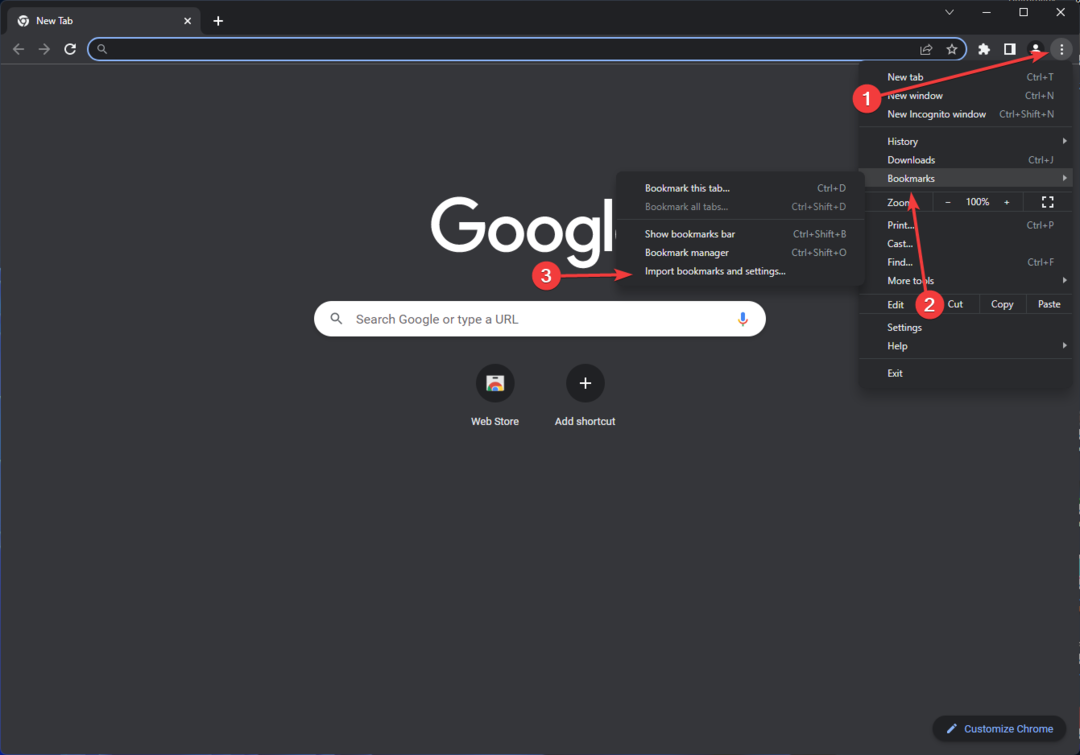
- เลือกไฟล์ที่มีบุ๊กมาร์กที่คุณต้องการนำเข้า
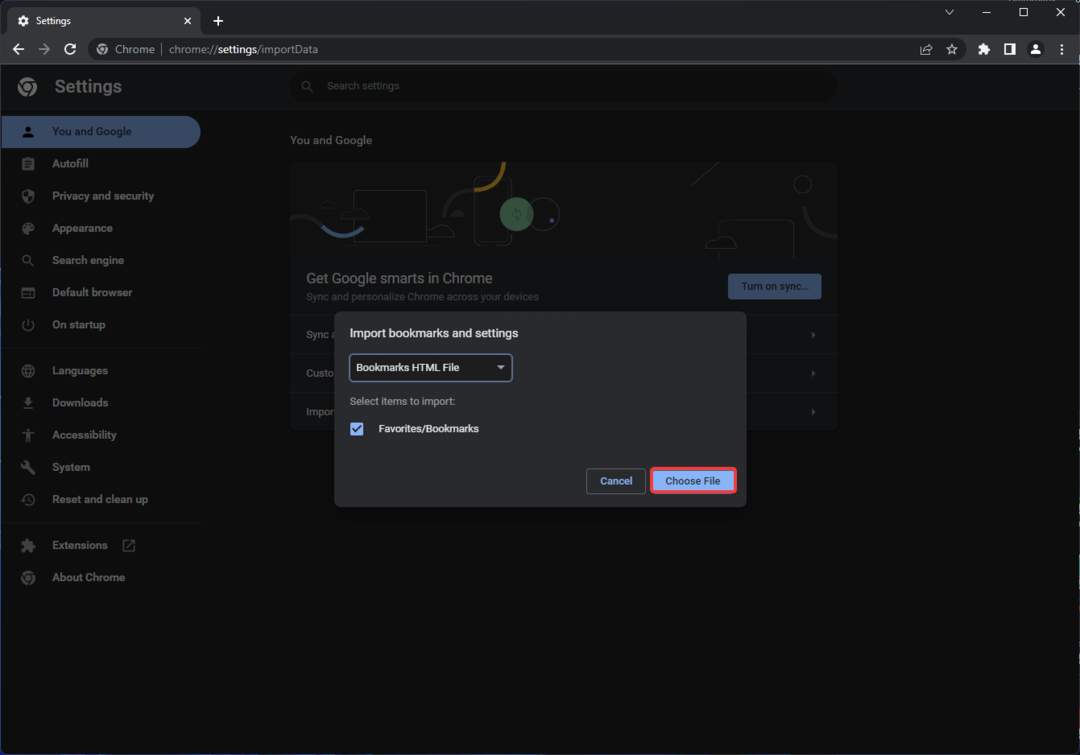
- คลิก นำเข้า แล้วก็ เสร็จแล้ว.
หากต้องการส่งออกรายการโปรดจาก Internet Explorer ไปยัง Chrome ให้ทำตามขั้นตอนด้านบน อย่างที่คุณเห็น ขั้นตอนอ้างอิงถึงรายการโปรดเป็นบุ๊กมาร์ก สิ่งเหล่านี้เป็นรายการเดียวกัน แต่ถูกอ้างถึงต่างกันในเบราว์เซอร์ที่ต่างกัน
- ดาวน์โหลดและติดตั้ง Edge for Business บน Windows 10 & 11
- วิธีเปิดใช้งานและใช้งานตัวจัดการรหัสผ่านของ Microsoft Edge
- 5 การแก้ไขสำหรับ Status_Access_Violation บน Microsoft Edge
- ส่วนขยาย HTTPS ทุกที่ รักษาความปลอดภัยเว็บไซต์ที่คุณเยี่ยมชม
- 5 วิธีในการแก้ไขข้อผิดพลาดในการเรียกใช้เซิร์ฟเวอร์บน Chrome
ไฟร์ฟอกซ์:
- เลือก ไอคอนเพิ่มเติม แล้วเลือก ที่คั่นหนังสือ.
- คลิก จัดการบุ๊กมาร์ก
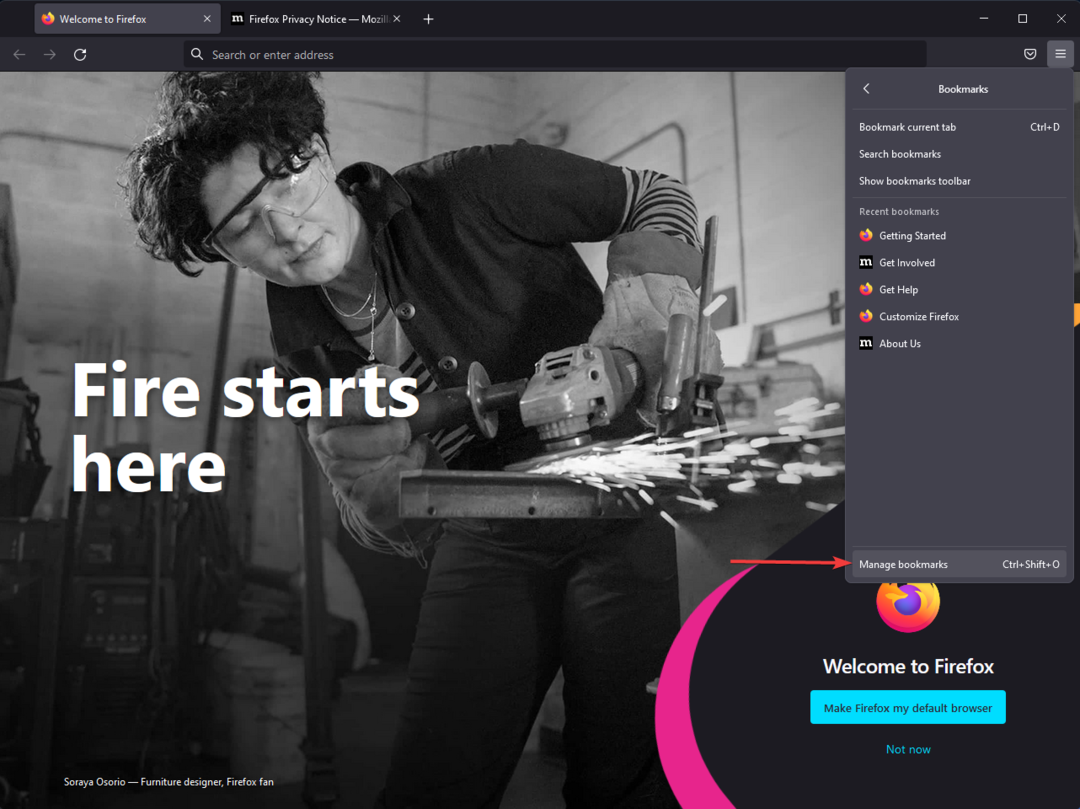
- เลือก นำเข้าและสำรองข้อมูล ตัวเลือกแล้วคลิก นำเข้าบุ๊กมาร์กจาก HTML.
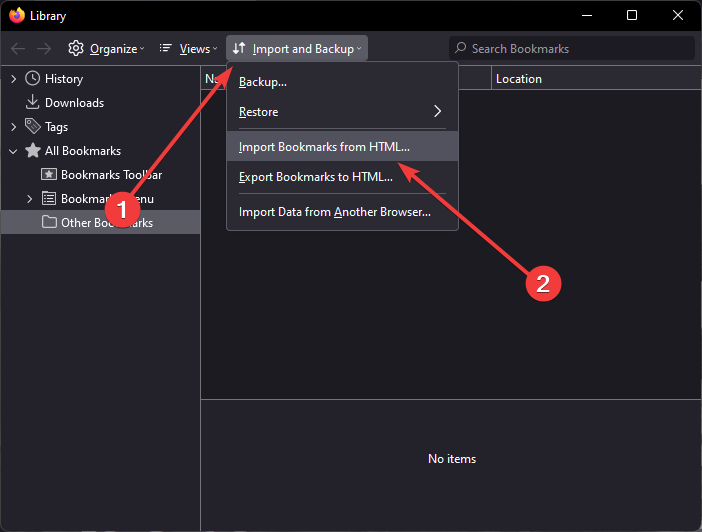
- ไปที่ไฟล์ HTML ของบุ๊กมาร์กที่คุณต้องการนำเข้าและเลือก
- เลือก เปิด ตัวเลือก. หน้าต่างนำเข้าไฟล์บุ๊กมาร์กจะปิดลง
- ปิด แท็บห้องสมุด.
หลายคนชอบที่จะส่งออกรายการโปรดจาก Internet Explorer ไปยัง Firefox เนื่องจาก Firefox ใช้งานได้ง่ายกว่าและปลอดภัยกว่ามาก
ฉันจะส่งออกและนำเข้าบุ๊กมาร์กจาก Internet Explorer ได้อย่างไร
กระบวนการส่งออกที่กล่าวถึงข้างต้นสามารถใช้เพื่อส่งออกทั้งรายการโปรดและบุ๊คมาร์ค คุณไม่จำเป็นต้องมีโปรแกรมเสริมหรือต้องการทราบว่าบุ๊กมาร์กของคุณส่งออกบุ๊กมาร์ก Internet Explorer ไว้ที่ใด
หลังจากขั้นตอนการส่งออก ไฟล์ที่มีรายการโปรดและบุ๊คมาร์คควรเป็นไฟล์ HTML ที่สามารถใช้ในการถ่ายโอนเว็บไซต์โปรดของคุณไปยัง บราวเซอร์อื่นๆ.
แม้ว่าคุณจะต้องเรียนรู้วิธีใช้เบราว์เซอร์ใหม่ตั้งแต่แรก คุณจะต้องย้ายทุกสิ่งที่คุณบันทึกไว้ในเบราว์เซอร์เดิมไปยังเบราว์เซอร์ใหม่อย่างไม่ต้องสงสัย
การเรียนรู้พื้นฐานของเบราว์เซอร์อาจต้องใช้เวลา แต่การพยายามส่งออกรายการโปรดจาก Internet Explorer ไปยังคอมพิวเตอร์เครื่องอื่นหรือเบราว์เซอร์อื่นอาจใช้เวลาเพียงไม่กี่นาที
ด้วยการใช้เทคนิคดังกล่าว คุณสามารถย้ายรายการโปรดของ Internet Explorer หรือแม้แต่บุ๊กมาร์กไปยังคอมพิวเตอร์หรือเบราว์เซอร์ใหม่ได้
คุณควรจำไว้ด้วยว่าแต่ละเบราว์เซอร์มีส่วนต่อประสานกับผู้ใช้ ดังนั้นการค้นหาการตั้งค่าที่ถูกต้องเพื่อถ่ายโอนรายการโปรดหรือบุ๊กมาร์กของคุณอาจเป็นเรื่องยากหากคุณไม่ปฏิบัติตามคำแนะนำของเรา
 ยังคงมีปัญหา?แก้ไขด้วยเครื่องมือนี้:
ยังคงมีปัญหา?แก้ไขด้วยเครื่องมือนี้:
- ดาวน์โหลดเครื่องมือซ่อมแซมพีซีนี้ ได้รับการจัดอันดับยอดเยี่ยมใน TrustPilot.com (การดาวน์โหลดเริ่มต้นในหน้านี้)
- คลิก เริ่มสแกน เพื่อค้นหาปัญหาของ Windows ที่อาจทำให้เกิดปัญหากับพีซี
- คลิก ซ่อมทั้งหมด เพื่อแก้ไขปัญหาเกี่ยวกับเทคโนโลยีที่จดสิทธิบัตร (ส่วนลดพิเศษสำหรับผู้อ่านของเรา)
Restoro ถูกดาวน์โหลดโดย 0 ผู้อ่านในเดือนนี้


